Cum să resetați serverul parola de administrator pentru Windows 2018
Nu știu cum și de ce a făcut-o, dar sa dovedit a schimba parola de administrator. Și ea ma asigurat că acest lucru nu se face și de a face cu calculatoare din „You“. Ei bine, doar întreb, atunci ai nevoie de ajutor, mai mult suplimentar „penny“ nu va interfera.
Dar am întotdeauna la îndemână unitate flash USB multiboot cu LiveCD la bord. Inserat unitatea flash USB, boot în LiveCD deschis „Computer“ și voila, unitatea „C“ este vizibil și disponibil pentru citire / scriere.
Acum, du-te la folderul \ Windows \ System32 \ și găsi acolo fișier Utilman.exe
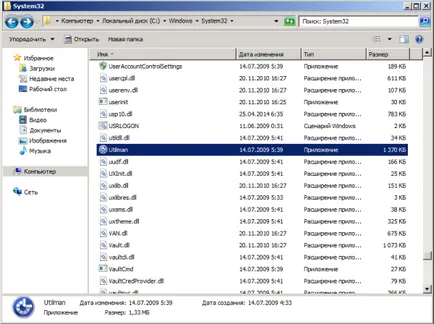
Acum vom găsi cmd.exe, copiați-l și inserați-l în același director, care sa dovedit ca în captura de ecran
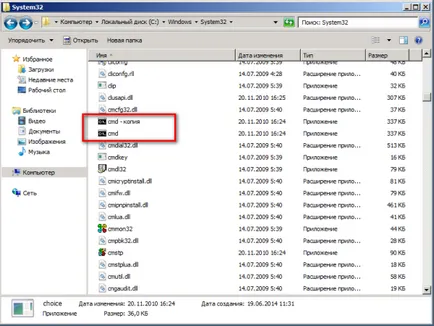
După acești pași, comanda se execută Utilman se va deschide un prompt de comandă. Asta este ceea ce avem nevoie. Reboot server și așteptați fereastra pentru a introduce acreditările lor. Când apare, faceți clic pe pictograma din colțul din stânga jos al ecranului
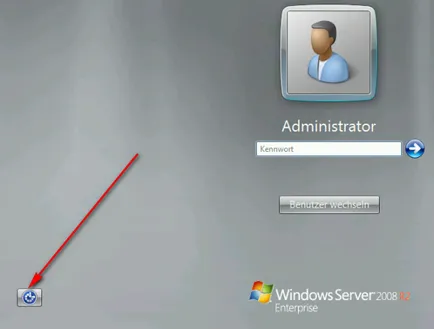
În linia de comandă, tastați următoarele:
administrator net utilizator NewPa $$ cuvânt
In schimb NewPa $$ cuvânt, introduceți noua parolă. După o schimbare de succes a parolei, introduceți-l și asigurați-vă că a lucrat.
Dacă totul merge bine (și pe de altă parte, și nu a putut trece), din nou în dosarul de boot LiveCD, deschide \ Windows \ system32 \ și șterge fișierul Utilman.exe. și Utilman-backup.exe redenumi fișierul din nou în Utilman.exe. Dacă nu, sunteți lăsând o imensă gaură de securitate!